[2025年更新] 如何又快又簡單地將 Disney Plus 影片轉檔為 MP4格式
2025年,越來越多的用戶希望下載Disney Plus的電影和電視節目為MP4格式以便離線觀看。雖然Disney Plus多年來對其內建下載功能進行了一些改進,但對於重視靈活性、所有權和通用兼容性的用戶來說,仍然不夠完善。該平台將下載限制在移動設備上,設置了過期日期,並限制只能在Disney Plus應用中播放。對於那些希望完全控制自己媒體內容的用戶來說,無論是為了旅行、離線訪問還是存檔,將Disney Plus內容轉換為MP4格式是最終解決方案。
推薦的最佳Disney Plus轉MP4轉檔器
Disney Plus已成為串流優質內容的首選平台,包括經典迪士尼動畫、漫威冒險、星際大戰史詩、國家地理紀錄片以及獨家原創內容。然而,該平台的內建下載功能僅限於移動設備,不支持MP4格式,且缺乏跨設備使用的便攜性。如果你希望以通用兼容的MP4格式保存Disney Plus內容,像iDownerGo Disney Plus下載軟體這樣的第三方工具是最佳解決方案。
- 支持高達1080p分辨率,並帶有EAC3 5.1環繞音效。
- 導出廣泛支持的靈活格式,如MP4和MKV。
- 批量下載多集或整季內容。
- 保留多語言音軌和字幕,並可選擇外部SRT格式。
如何在PC/Mac上下載Disney Plus電影為MP4格式?
按照以下步驟使用iDownerGo將Disney Plus影片轉檔為MP4:
步驟1 啟動iDownerGo並選擇Disney+
雙擊打開電腦上的iDownerGo。應用加載後,在側邊欄的“會員影片”選項卡中選擇Disney+。這將在內建瀏覽器中打開Disney+。
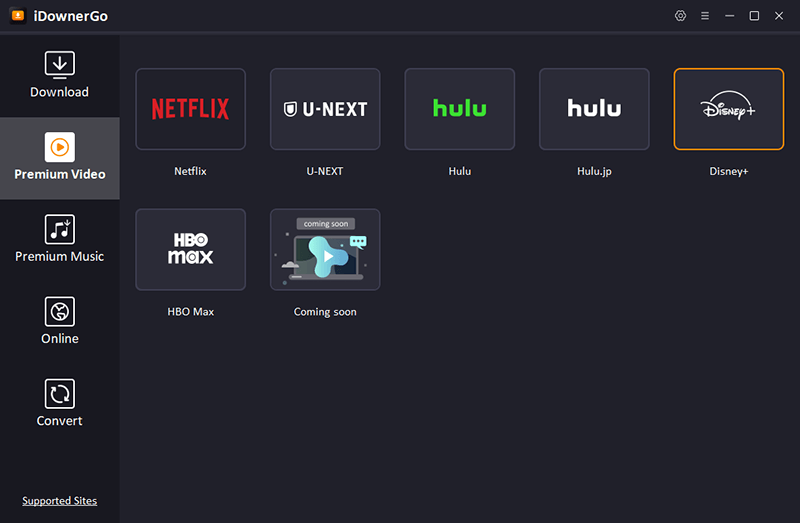
步驟2 登錄並播放內容
在內建瀏覽器中使用你的Disney Plus訂閱帳號登錄。登錄後,搜索或瀏覽找到你想下載的影片(電影或劇集)。開始播放影片,這將觸發檢測系統分析內容以進行下載。
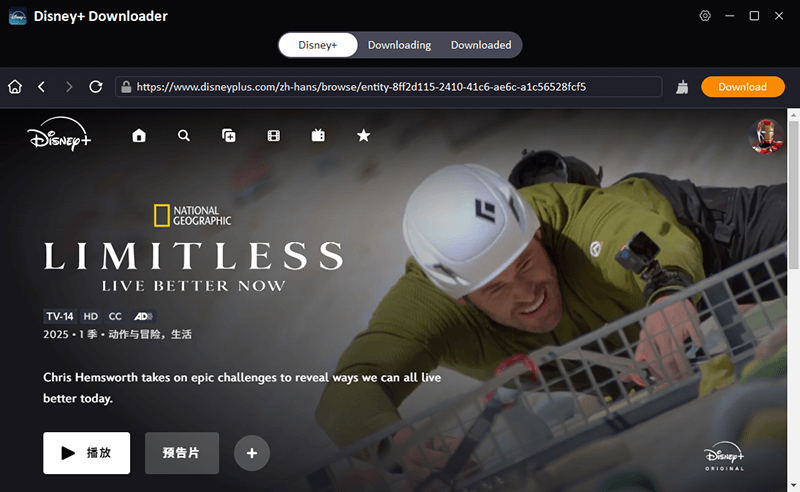
步驟3 配置輸出設置
播放開始後會彈出配置窗口。在此選擇你喜歡的分辨率(最高1080p或4K,如果支持)、音軌語言和字幕語言。如果是劇集,可以一次性選擇多集下載。你還可以選擇將字幕保存為單獨文件或直接嵌入影片中。
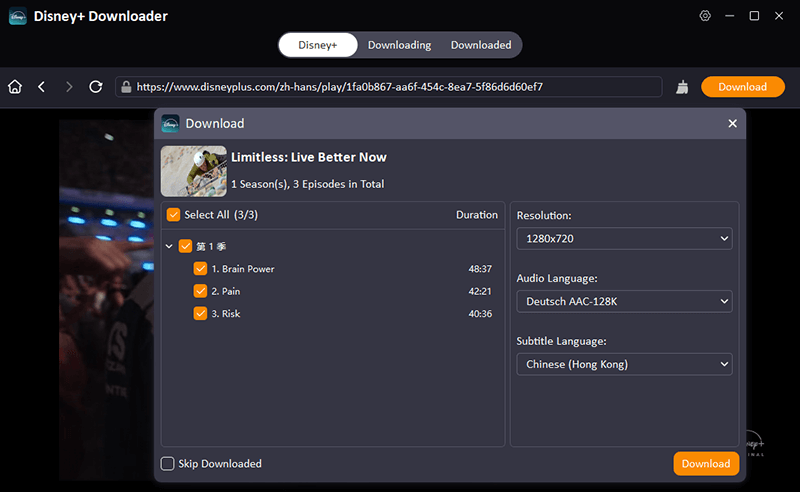
步驟4 下載影片
點擊設置彈窗中的“下載”按鈕。iDownerGo將立即開始處理和下載影片。進度條會顯示實時下載速度、文件大小和預計剩餘時間。下載的內容默認保存為MP4格式到你選擇的輸出目錄。
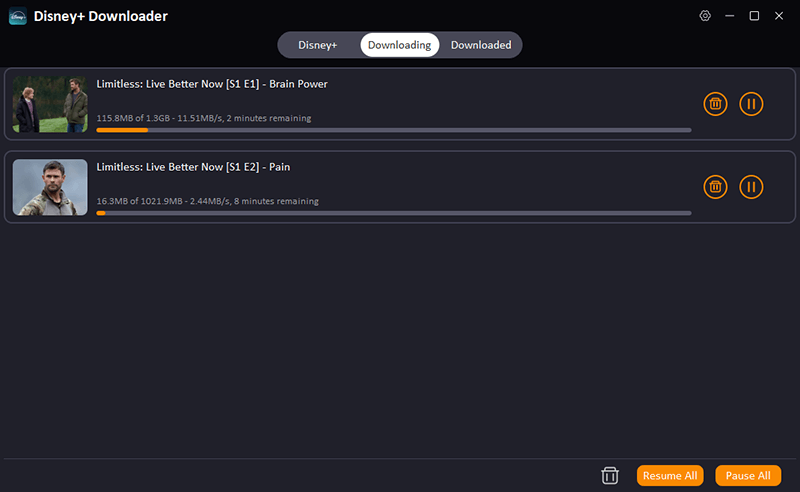
相關閱讀 👉 用戶指南:如何使用iDownerGo Disney Plus下載器
是否有Disney Plus轉MP4的綫上免費網站?
雖然許多人搜索在線工具將Disney Plus影片轉檔為MP4,但現實是目前沒有合法的綫上網站支持Disney Plus下載。Disney Plus內容採用先進的DRM技術保護,防止未經授權的複製或轉換。綫上工具無法訪問Disney Plus的加密串流,因此在技術和法律上無法通過網頁平台提供有效的MP4轉檔服務。
此外,許多所謂的Disney Plus綫上影片下載網站具有誤導性且可能危險。這些網站通常會將用戶重定向到無關服務、提示不必要的軟件下載,甚至包含可能危害設備安全的惡意軟件。其他網站可能以驗證為由要求提供個人憑據,構成嚴重的隱私風險。
對於注重質量、安全和合法性的用戶來說,像iDownerGo這樣的可靠桌面工具仍然是唯一有效且安全的解決方案。它能正確處理DRM保護的內容,同時提供高質量的MP4文件供個人使用。
結論
對於希望更自由、靈活地觀看Disney Plus內容的用戶來說,將內容轉檔為MP4格式是最佳解決方案。iDownerGo Disney Plus下載軟體憑藉其豐富的功能、直觀的界面和高質量的輸出脫穎而出。無論你是建立個人影片存檔、在沒有Wi-Fi的情況下旅行,還是單純希望按自己的方式觀看,iDownerGo都能滿足你的需求。
避免使用不可靠的在線替代方案,選擇經過驗證且安全的工具來將Disney Plus轉檔為MP4吧。



